Bir bilgisayarın işleyişini optimize etme ve performansını artırma problemi ile karşılaşıldığında, en kolay olan problemi çözmenin ilk adımı RAM miktarını artırmak veya hızı artırarak optimize etmektir. Önerilenlerden en uygun seçenek, ek bir rasgele erişim belleği şeridi (RAM) satın almak veya mevcut bellek şeritlerini büyük kapasiteye sahip olanlarla değiştirmektir.
Bir bilgisayarda RAM nedir?
Bir Windows RAM modülünü değiştirirken seçmenin zorluğu, parametrelerinin bilgisayar performansı üzerindeki etkisinin özelliklerinde yatmaktadır. RAM'in merkezi işlemciyle iletişim kurduğu unutulmamalıdır. Bu bileşenlerin birbirine bağlanması ne kadar güçlüyse, sistemde gerekli hesaplamalar o kadar hızlı yapılır. Bu nedenle, bellek seçimine yukarıdakiler temelinde yaklaşılmalıdır ve ardından RAM maksimum verimlilikle çalışacaktır.
Ancak yeni tahtalar için mağazaya gitmeden önce şunları yüklemeniz gerekir:
- Şu anda ne kadar bellek yüklü ve kart tarafından desteklenen maksimum miktar nedir?
- Anakart ve işlemci tarafından ne tür bellek desteklenir?
- Kaç tane bellek yuvası var ve hangi modda çalışıyorlar?
- İşlemci tarafından desteklenen bellek frekansı nedir?
Sırayla başlayalım. Genel olarak, RAM ne içindir? Mevcut işlemci işlemlerini gerçekleştirmek üzere verileri geçici olarak depolamak için. Ne kadar büyük olursa, işlemcinin aynı anda birkaç görevi yerine getirmesi sırasıyla daha kolaydır.
RAM uçucudur, yani bilgisayar kapatıldıktan sonra, sabit diskte depolanan verilerin aksine üzerindeki tüm veriler silinir.
Mevcut RAM miktarını nasıl öğrenebilirim?
Bunu yapmak için, bilgisayar kapağını açmak bile gerekli değildir - zaten bizim tarafımızdan bilinen Speccy yardımcı programını başlatıyoruz ve ilgili bölümde içindeki mevcut özellikleri buluyoruz. Prensip olarak, aşağıda ayrıntılı olarak ele alacağımız tüm ana özellikler burada zaten sunulmuştur.
Şu anda hacimle ilgileniyoruz - dizüstü bilgisayarımda her ikisi de dolu olan 2 yuvam var. Toplam boyut 2000 MB (2GB), yani dizüstü bilgisayarda 1 GB'lık 2 şerit var.
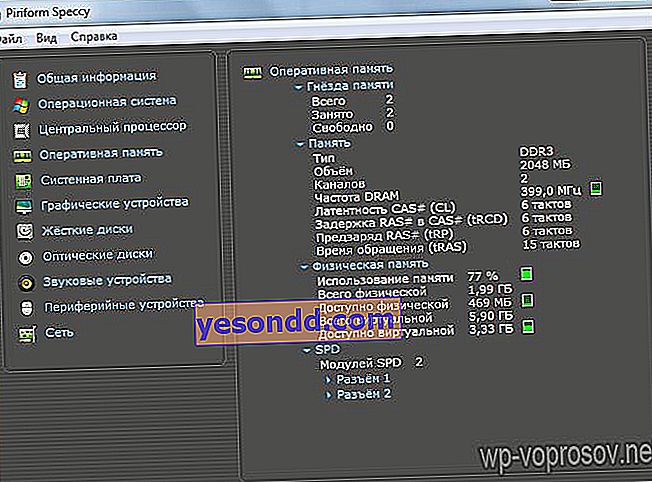
Bu, Windows'un normal günlük çalışması için oldukça yeterlidir, ancak karmaşık grafiklere sahip oyunlar oynamayı veya ağır grafikler veya video programları kullanmayı planlıyorsanız, daha fazlasını eklemeniz önerilir.
Bu arada, işletim sisteminin her sürümünün RAM için minimum gereksinimleri vardır, bu olmadan çalışmayacaktır.
- Windows XP için - En az 64 MB RAM (en az 128 MB önerilir)
- Windows 10, 7 ve 8 - 1 gigabayt (GB) (32 bit) veya 2 GB (64 bit) rasgele erişim belleği (RAM).
Daha büyük bir boyut planlarken bile desteklenen maksimum boyut için ana kart veya işlemci özelliklerini kontrol etmelisiniz. Bu, bellek bölümündeki ayrıntılı açıklamada belirtilmiştir. Dolayısıyla Intel Core i54430 modelinde maksimum boyut 32 GB'dir.

Yalnızca ofis belgeleriyle çalışacak bir ofis bilgisayarı için 1 GB bellek yeterlidir.
Ev için, video, fotoğraf izlemek, çeşitli uygulamaları kullanmak için 2 GB veya daha fazla kullanılması tavsiye edilir.
Güçlü bir oyun bilgisayarı için - 8GB ve üstü.
Ancak, 4 GB veya daha fazlasının yalnızca 64 bit işletim sistemlerinde tam olarak çalışacağını, 32'den Windows 3 GB'den fazlasını göremeyeceğini unutmayın.
Desteklenen RAM türü
RAM'i karakterize eden bir sonraki gösterge, tipidir. Bunları gelişen teknolojiler olarak listeleyelim - SDRAMM DIMM, DDR (veya PC), DDR2 (PC-2) ve DDR3 (PC-3).
Speccy programından alınan yukarıdaki ekran görüntüsünden de görebileceğiniz gibi, bugün en son modern standart DDR4 olmasına rağmen DDR3 bellek dizüstü bilgisayarımda destekleniyor.
Tüm modern işlemciler bu standartla çalışır, ancak eski kartlar da eski kartlarda bulunabilir. Bilgisayarınız zaten çok yıllıksa, büyük olasılıkla eski bir tür kullanıyor ve bellek modülünün tam olarak bu standarttan seçilmesi gerekiyor. Anakart üzerindeki "yabancı" yuvalar ile farklı tipte bellek modülleri uyumsuzdur.
Ayrıca, üreticinin resmi web sitesindeki işlemci (CPU) veya anakart modelinin özelliklerinden desteklenen RAM türünü öğrenebilirsiniz - bu modelleri Speccy programında veya benzerlerinde bulmak da kolaydır.
Stokta yedek RAM şeritleriniz varsa, bazen hangi türe ait olduğunu belirlemek de zordur. Genellikle türünü gösteren bir çıkartma bulunur - PC, PC-2, PC-3 veya DDR, DDR2, DDR3. Ancak etiket yoksa, aşağıdaki gibi tanımlayacağız.
DDR ve DDR2 şeritleri birbirine çok benziyor ve neredeyse merkezde bulunan 1 anahtar (kesme) var. Ancak DDR'de 180 kişi vardır - her iki tarafta 92. Ve DDR2 - 240 - 120'de her iki tarafta ve görsel olarak DDR2'den daha dardırlar. Numaralandırılmış oldukları için saymak kolaydır.
DDR3 modülleri, PC-2 ile aynı sayıda pime sahiptir, ancak anahtar ortada değildir, ancak kenara kaydırılmıştır.

Çok eski SDRAM standardının bellek modülü, iki anahtarın varlığıyla ayırt edilir.

Bellek şeritleri için yuva sayısı ve çalışma biçimleri
Ayrıca programda montaj braketleri için yuva sayısını gördük - 2'ye sahibim. Bilgisayar kasasının kapağını açarsanız, kart üzerinde birkaç karakteristik tek veya çok renkli konektör görebilirsiniz. Hafıza çubuklarının yerleştirildiği yer burasıdır. Aşağıdaki resimde 4 tane var.

Multicolor bize bu kartta belleğin iki kanallı modda çalışabileceğini, yani verilerin aynı anda denetleyiciye işlemciye veya kuzey köprüsüne (anakart mimarisine bağlı olarak) iki kanal üzerinden iletildiğini ve bu da veri işleme hızını artırdığını söylüyor.
Bu modu etkinleştirmek için, en az 2 şerit satın almalı ve kural olarak bunları iki tek renkli konektöre takmalısınız. Hangileri? Bu, kartın talimatlarında yazılmıştır ve renkler farklı modellerde farklılık gösterebilir. Aynı anda 4 modül satın alırsanız, tüm yuvaları aynı anda kullanın.
Şu anda benimki gibi toplam 2 GB belleğiniz varsa ve bunu 4 GB'a çıkarmayı planlıyorsanız, bir 4 GB yerine 2 2 GB modül satın almanın en uygun olduğu da unutulmamalıdır, çünkü bunları maksimumda kullanabilirsiniz. iki kanal modunda.
Burada ayrıca, birkaç modül satın alırken, bir üreticinin seçilmesi veya hatta aynı anda birkaç şeritten oluşan hazır bir kit (KIT) almanın daha iyi olduğu belirtilmelidir - böyle bir setin sorunsuz çalışması garanti edilir.

Saat frekansı
Belleğin bir diğer önemli göstergesi de megahertz (MHz) cinsinden ölçülen saat hızıdır. Bilgi işlemenin hızı buna bağlıdır. Bir modül seçerken, işlemcinizin resmi olarak hangi frekansı desteklediğini kontrol ettiğinizden emin olun. Yukarıdaki ekran görüntüsünde gösterilen model PC3-12800 (DDR3 1600 MHz), PC3-10600 (DDR3 1333 MHz), PC3-8500 (DDR3 1066 MHz) bellek ile çalışır. Aynı özellikler, çevrimiçi mağazaların web sitelerinde bellek modüllerinin ayrıntılı açıklamasında görülebilir. Örneğin, Corsair XMS3 DDR-III DIMM 32Gb KIT 4 * 8Gb'den oluşan 4 adet 4'lü çubuk oyun setine bakalım:
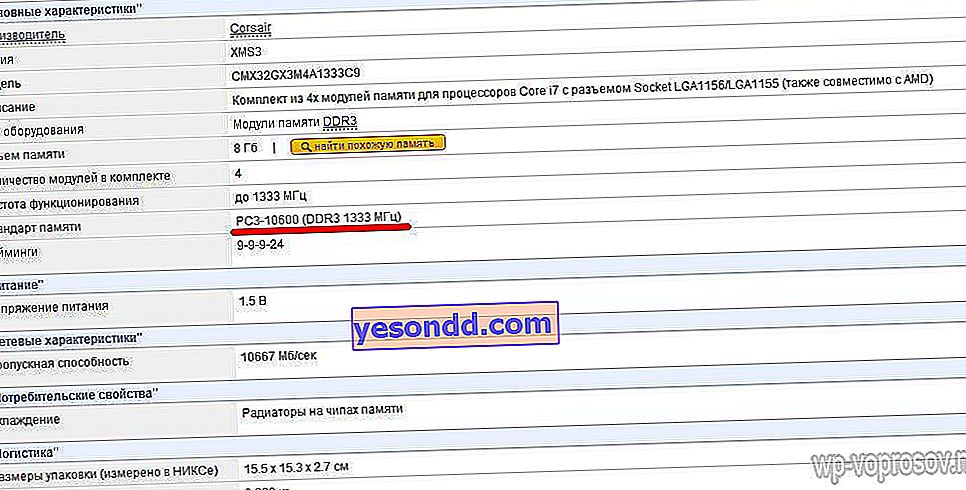
RAM bant genişliği
Sıklık ayrıca, belirli bir süre içinde mümkün olduğu kadar çok veri iletilebileceğini gösteren verim gibi bir parametreye de bağlıdır. Saniyede megabayt (Mb / sn) cinsinden ölçülür ve frekansın 8 ile çarpılmasıyla hesaplanır. Yani, bizim örneğimizde belleğin frekansı 1333 MHz * 8 = 10667 Mb / sn'dir ve bu da açıklamada görülmektedir.
Bant genişliği ne kadar yüksekse, RAM modülünün hızı o kadar yüksektir. Ancak, bunu dikkate alıyoruz
modern işlemciler, maksimum 1600 MHz frekansa sahip bellekle çalışmayı destekler.
Daha yüksek frekanslı pahalı bir çubuk satın alırsanız, 1600 MHz'de daha ucuz olanla aynı şekilde çalışacaktır.
Zamanlama
Burada zamanlama gibi özellikler hakkında da söyleyebiliriz. Bu, RAM modülünün yongaları içindeki işlemlerde gecikme süresidir. Zamanlama birkaç basamaklı bir dizi olarak kaydedilir - örneğimizde 9-9-9-24'tür. Son dördüncü iki basamaklı parametre, tüm mikro devrenin bir bütün olarak hızını karakterize eder.
Zamanlama, CL harfleri ve ayrıntılı sıradaki ilk değeri gösteren bir sayı ile de gösterilebilir. Örneğimizde, kısa versiyon CL9 olacaktır.
Zamanlamalar ne kadar düşükse o kadar iyidir, ancak bu tür modüller de daha pahalıdır. Ancak, bu yalnızca yüksek performanslı, yüksek hızlı PC'ler için önemlidir - ev ve ofis için bu parametre göz ardı edilebilir.
Öte yandan oyuncular BIOS ayarlarını kullanabilir ve zamanlamaları aşağıya doğru değiştirerek manuel olarak oynayabilir, ancak bu dikkatlice yapılmalıdır, aksi takdirde modülleri bozma riskiyle karşılaşırsınız.
Bir dizüstü bilgisayar veya masaüstü bilgisayar için RAM?
Teoride, bu kendimize sormamız gereken ilk sorudur, ancak esasen en önemlisi değil, çünkü biçim faktörünü karıştırmak imkansızdır. Bir dizüstü bilgisayar için modüller geniş ve kısadır, bir PC için uzun ve dardır.
Özelliklerdeki sitelerde aşağıdaki şekilde belirtilir:
- DIMM - PC için,
- SODIMM - dizüstü bilgisayar için.

Bellek şeritleri için soğutma tipi
Güçlü bir oyun bilgisayarı için bir RAM modülü satın alırsanız, soğutma türüne dikkat etmelisiniz. Yoğun çalışma veya zamanlamaları azaltarak "hız aşırtma" durumunda, bunlar ısınabilir, bu nedenle kasa fanlarının onları soğutmak için çalışması yeterli olmayabilir.
Basit şeritlerde hiç soğutma yoktur - açık lehimli mikro devreler göreceksiniz. Daha pahalı modellerde, en yaygın soğutma türü monte edilir - metal bir radyatör.

En iddialı oyuncular için su soğutma gibi bir şey icat ettiler - bu tür modüller sistemle birlikte hem anakart hem de işlemcinin maliyetini önemli ölçüde aşabilir.

RAM modülünün şifresini çözme
Şimdi popüler çevrimiçi mağazalardan birinde sunulan bellek modülünün adını deşifre edelim:
Önemli Ballistix Sport XT BLS2C4G3D18ADS3CEU DDR-III DIMM 8 Gb KIT 2 * 4Gb PC3-14900 CL10
- Yani, üretici Cruisal, kit her biri 4 Gb'lık 2 modülden oluşuyor.
- DDR-III bellek ve DIMM form faktörü, yani bir masaüstü bilgisayar için.
- Bant genişliği - 14900 Mb / s
- Zamanlama - CL10
- Bu durumda, ürünün ayrıntılı özelliklerindeki frekansa bakmanız veya bant genişliğini (14900) 8'e bölerek kendiniz hesaplamanız gerekir.
RAM Alırken İzlenecek İpuçları
- Güvenilir üreticilerden RAM satın alın. Marka isimlerinin fiyatı çok daha yüksektir, ancak kalite güvencesi ve istikrarlı bilgisayar performansı buna değer. İşte güvenilir firmaların listesi: Corsair, Kingston, Kingmax, Transcend, OCZ, Hynix, Hyundai, Samsung.
- Kaliteli bir yonga seti ile eşleştirilmiş RAM, birincisinin maksimum çalışma frekansına sahip olduğu düşünüldüğünde, maksimum performansın garantisidir.
- RAM'in her zaman eşleştirilmesi gerektiğini unutmayın. Modüllerin çalışma sıklığıyla çakışması, farklı frekanslarda kurulan çubukların taktığınız en yavaş bellek frekansı olan bellek frekansında çalışması veya hiç birlikte çalışmaması gerekir. Örneğin, RAM için iki kanalınız varsa ve yuvalardan birinde 2 GB'lık bir çubuk varsa, aynı kapasiteye, zamanlamaya sahip ve aynı üreticiden başka bir modül satın almanız gerekir.
Ve en iyi seçenek, üretici tarafından bu şeritlerin uyumlu olduğu garanti edilen bir dizi modül (Kit) satın almaktır.
- Oyun bilgisayarları için en düşük gecikme süresine sahip RAM tercih edilmelidir. Düşük frekanslarda bile bellek her zaman en iyi performansını gösterir.
- Anakartınızın, işlemcinizin ve işletim sisteminizin seçtiğiniz bellek miktarı ile uyumlu olduğundan emin olun. Bilgisayar sisteminiz 32 bit ise, 32 bitlik bir sistem 3 GB'a kadar RAM gördüğü için 4 GB'tan fazla olmayan bir çubuk satın almalısınız.
- Zaten sahip olduğunuz RAM'i artırmak için bellek satın alırken, bilgisayarınızda kurulu olanlara benzer özelliklere sahip bir model satın almanız daha iyi olacaktır. Özellikler açısından daha iyi veya daha kötü bir çubuk satın almak bilgisayar performansında bir bozulmaya yol açacaktır.
Sonuç olarak - bellek modülünün bilgisayara takılmasıyla ilgili ayrıntılı bir video.
